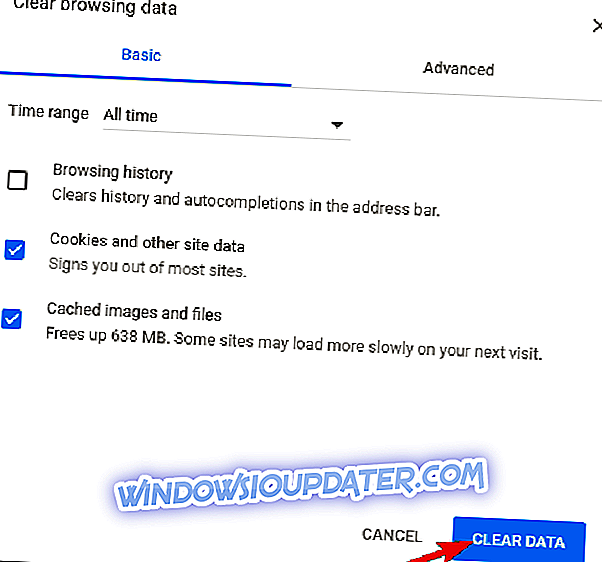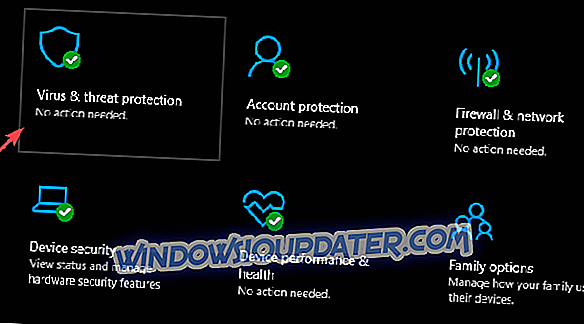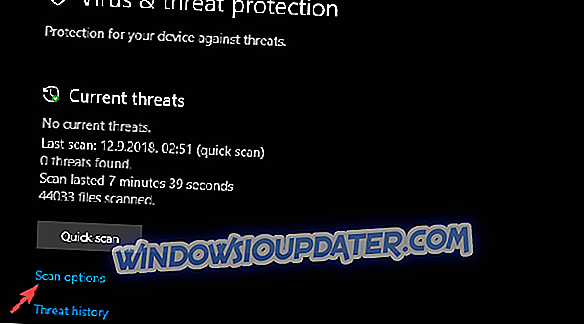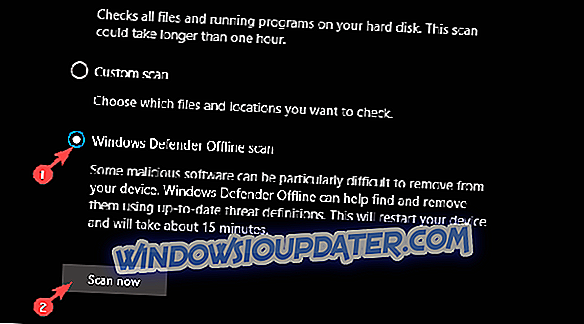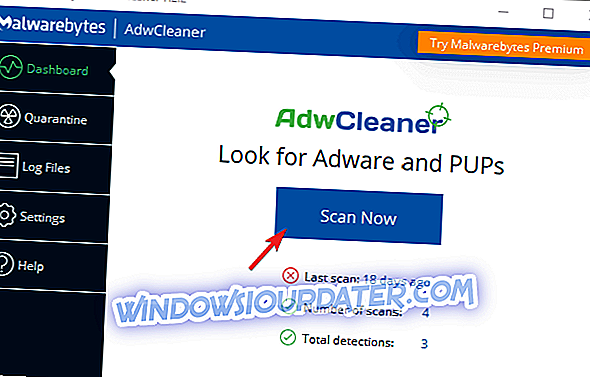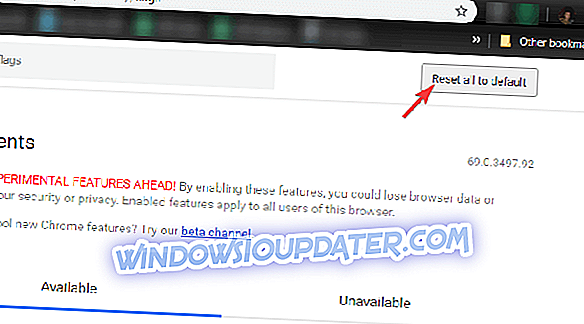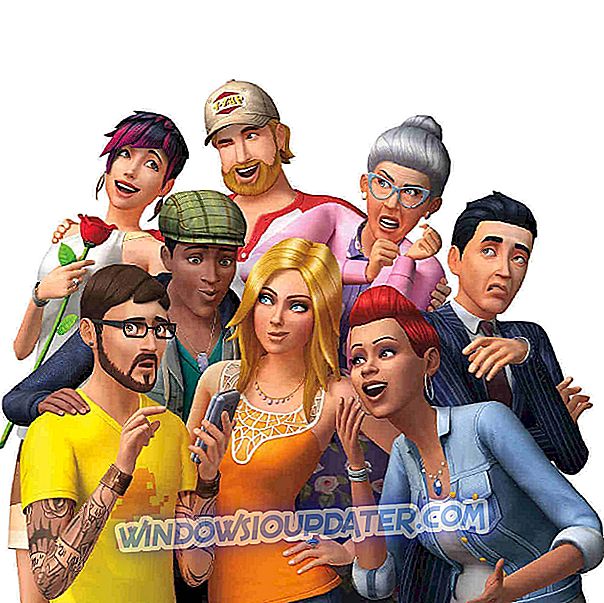Кораци за поправљање проблема са учитавањем Твитцх-а у Цхроме-у
- Уверите се да Твитцх није спуштен и проверите везу
- Обриши податке прегледања
- Онемогући додатке
- Скенирајте за малваре
- Онемогући експерименталне функције
- Покушајте Твитцх фор Десктоп
Твитцх.тв је почео као мала платформа за играње и сада има милионе дневних сљедбеника. Већина људи прати своје омиљене стриме на веб клијенту и велики број користи Гоогле Цхроме. Недавно су неки од њих приметили проблеме са Веб клијентом, јер Твитцх, без посебног разлога, неће се учитати на Цхроме.
Побринули смо се да вам пружимо нека решења и решења за решење проблема. Надамо се да ћете са вашим напором и нашом помоћи моћи да се вратите на омиљене садржаје у трен ока.
Дакле, ако добијате грешке при учитавању упозорења о подацима на Твитцх, слиједите доље наведене упуте.
Шта урадити када Твитцх не учита Гоогле Цхроме
1: Увјерите се да Твитцх није спуштен и провјерите везу
Почнимо са два битна корака. Прво, уверите се да је услуга Твитцх.тв покренута и покренута. Можда није у реду због одржавања или су се сервери срушили. Ово су ретке појаве, али још увек вас охрабрујемо да проверите статус Твитцх пре него што пређете на друга решења.
Други корак је очигледан. Да, вероватно не бисте могли да прочитате садржај овог чланка без потпуно функционалне интернет конекције. Међутим, постоје неке ствари које ће утицати на стреаминг и учитавање на Твитцх.тв веб клијенту.
Охрабрујемо вас да привремено онемогућите све апликације за пребацивање пропусног опсега. Торрент клијент или директни довнлоад менаџер су они које треба прво онемогућити. Поред тога, док је укључен Твитцх, кликните на икону локота у адресној траци и изаберите Поставке сајта. Поништите све дозволе на дну и поново покрените Цхроме.
2: Брисање података прегледања
Хајде да наставимо са корацима. Сваки прегледач, укључујући Гоогле Цхроме, прикупља колачиће и све друге врсте података прегледавања како би убрзао и побољшао искуство прегледавања. Свака појединачна страница има свој удио у прегледавању података, а то вриједи и за Твитцх веб клијент.
Сада, након што се горе поменути подаци нагомилају, претраживач ће се успорити и неке карактеристике ће можда пропасти. Из тог разлога, предлажемо да избришете све податке о прегледању (не бришите лозинке ако их не направите резервне копије).
Ако нисте сигурни како да обришете податке прегледања на Гоогле Цхроме-у, следите упутства која смо навели у наставку:
- Притисните Схифт + Цтрл + Делете да бисте отворили мени „ Обриши податке о прегледању “.
- Изаберите “Алл тиме” као временски опсег.
- Фокусирајте се на брисање ' колачића', ' кешираних слика и датотека ' и других података о локацији.
- Кликните на дугме Цлеар Дата .
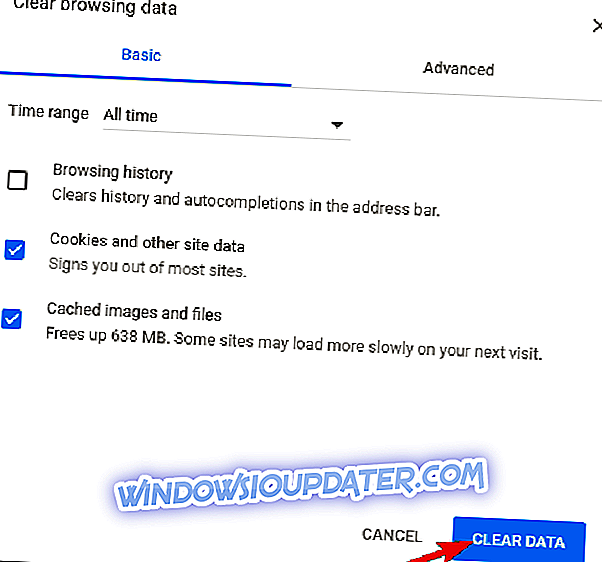
3: Онемогући додатке
Дани екстензија трећих страна који регулишу фласх и видео репродукцију су иза нас. Данас све што вам је потребно долази са прегледачем и не морате инсталирати додатне додатке за репродукцију видеозаписа или покретање Фласх медија. С тим у вези, присуство тих и сличних додатака може створити проблеме. Поред тога, блокатори огласа и сличне анти-праћење екстензије могу да креирају различите проблеме са видео репродукцијом током стримовања.
Због тога предлажемо да покренете Цхроме у режиму Анонимно и тако приступите Твитцх-у. Ако проблем нестане, саветујемо вам да привремено онемогућите додатке и на тај начин користите Цхроме. Ако је проблем упоран, пређите кроз листу.
4: Скенирање за малваре
Док смо на томе, нешто је горе од пуке присутности Цхроме додатака. А то су ПУП-ови и траке са алаткама, отмичари претраживача и слични поп-уп злочини на које корисници често наилазе. Они имају тенденцију да се интегришу дубоко у Регистар и потпуно преузму прегледач. Једном тамо, доста је тешко ископати их и уклонити. Понекад нећете ни знати да су тамо, полако подривајући перформансе Гоогле Цхроме-а који је већ у РАМ-у.
Из тог разлога, предлажемо предузимање одређених мера предострожности и обављање дубоког скенирања са антивирусом. Поред тога, можете користити специјализовани алат, као што је Малваребитес АдвЦлеанер, да бисте уклонили све ПУП-ове (потенцијално нежељене програме) са вашег рачунара.
Ево како извршити дубоко скенирање помоћу програма Виндовс Дефендер:
- Отворите Виндовс Дефендер из области за обавештења на траци задатака.
- Изаберите Заштита од вируса и претњи .
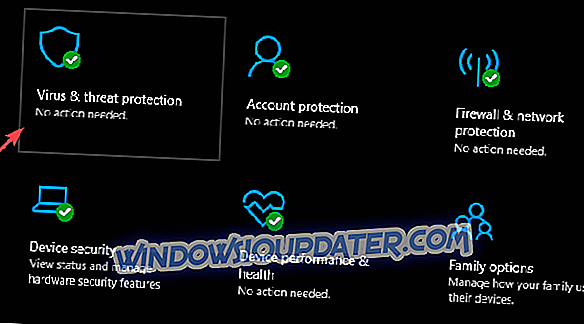
- Изаберите Опције скенирања .
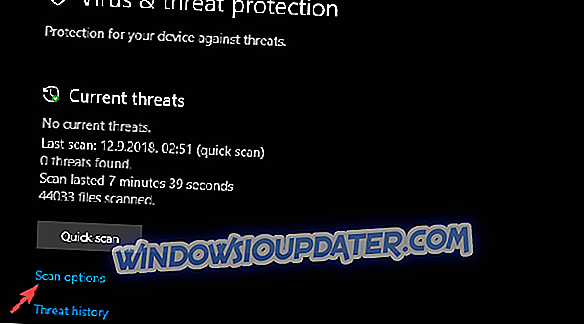
- Изаберите Виндовс Дефендер Оффлине Сцан.
- Кликните на дугме Скенирај сада .
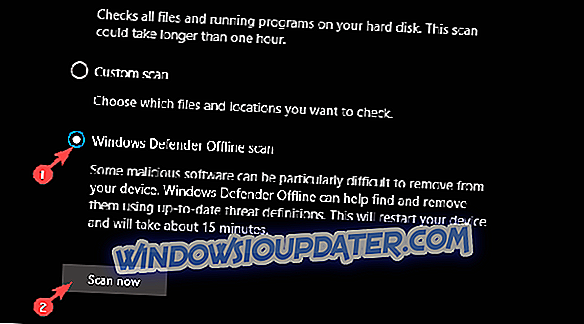
- Рачунар ће се поново покренути и процес скенирања ће почети.
А ево како да покренете АдвЦлеанер на свом рачунару:
- Преузмите Малваребитес АдвЦлеанер, овде.
- Покрените алатку и кликните на Сцан Нов .
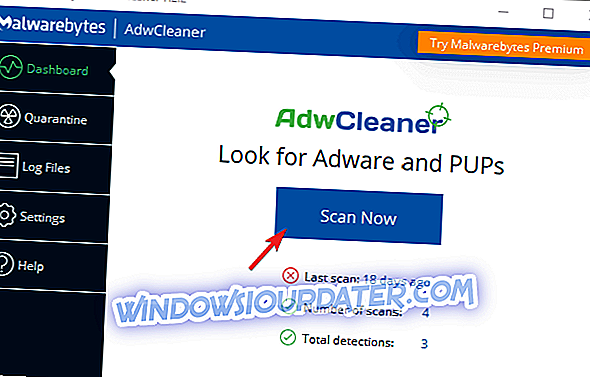
- Сачекајте да алат скенира ваш систем и кликнете на Цлеан & Репаир .
- Поново покрените рачунар.
5: Онемогући експерименталне функције
Овај корак можете безбедно да прескочите ако се никада нисте мешали у опције експеримента у Цхроме-у. Постоји много доступних опција, од којих су неке део Бета програма. Већину времена су сигурни за употребу на стандардном Цхроме издању, али повремено могу да успоре прегледач или негативно утичу на неке стандардне функције.
Ако сте направили одређене измене у Цхроме експерименталном менију, предлажемо да их вратите на подразумеване вредности. Ова акција ће онемогућити све њих. Међутим, ако познајете ове опције, можете их појединачно омогућити и потражити промјене.
Ево како да онемогућите експерименталне функције у Гоогле Цхроме-у:
- Отворите Цхроме .
- У адресној траци откуцајте следећу линију и притисните Ентер:
- цхроме: // флагс
- Кликните на Ресет алл то дефаулт .
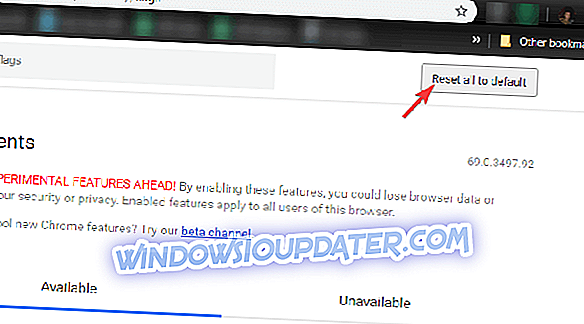
6: Покушајте Твитцх за Десктоп
Коначно, ако Твитцх веб клијент и даље не учитава токове или снимљене видео снимке, предлажемо алтернативу. Поред веб клијента, Твитцх.тв нуди и десктоп клијент за Виндовс. То је прилично слично, али још увијек има додатне опције. И за гледаоце и за стриме. Шансе су да ће десктоп клијент радити много боље, посебно као наменска апликација.
Процедура инсталације је прилично једноставна и требало би да будете у могућности да добијете Твитцх за неколико минута. Након тога можете се пријавити својим акредитивима и уживати. Преузмите Твитцх десктоп клијент, овде.

И на тој белешци, можемо га завршити. Не заборавите да поделите алтернативна решења или поставите питања у одељку за коментаре испод. Ми очекујемо да чујемо од вас.